Criptografar uma máquina virtual do Windows no Azure
Sua empresa decidiu gerenciar os dados de vídeo de suas câmeras de trânsito no Azure usando VMs. Para executar os diversos codecs, primeiro precisamos criar as VMs. Também precisamos nos conectar às VMs e interagir com elas. Nesta unidade, você aprenderá como criar uma VM usando o portal do Azure. Você configurará a VM para acesso remoto, selecionará uma imagem de VM e escolherá a opção de armazenamento adequada.
Introdução às Máquinas Virtuais do Windows no Azure
As VMs do Azure são um recurso de computação em nuvem escalonável e sob demanda. Elas são semelhantes às máquinas virtuais que são hospedadas no Windows Hyper-V. Elas incluem um processador, memória, armazenamento e recursos de rede. Você pode iniciar e parar máquinas virtuais quando quiser, assim como com o Hyper-V e gerenciá-las no portal do Azure ou com a CLI do Azure. Você também pode usar um cliente do protocolo RDP para se conectar diretamente à interface do usuário da área de trabalho do Windows e usar a VM como se estivesse conectado a um computador Windows local.
Criar uma VM do Azure
As VMs podem ser definidas e implantadas no Azure de várias maneiras: por meio do portal do Azure, de um script (usando a CLI do Azure ou o Azure PowerShell) ou de um modelo do Azure Resource Manager. Em todos os casos, você precisará fornecer várias informações, algo que abordaremos em breve.
O Azure Marketplace também oferece imagens pré-configuradas que incluem um sistema operacional e ferramentas populares de software instaladas para cenários específicos.
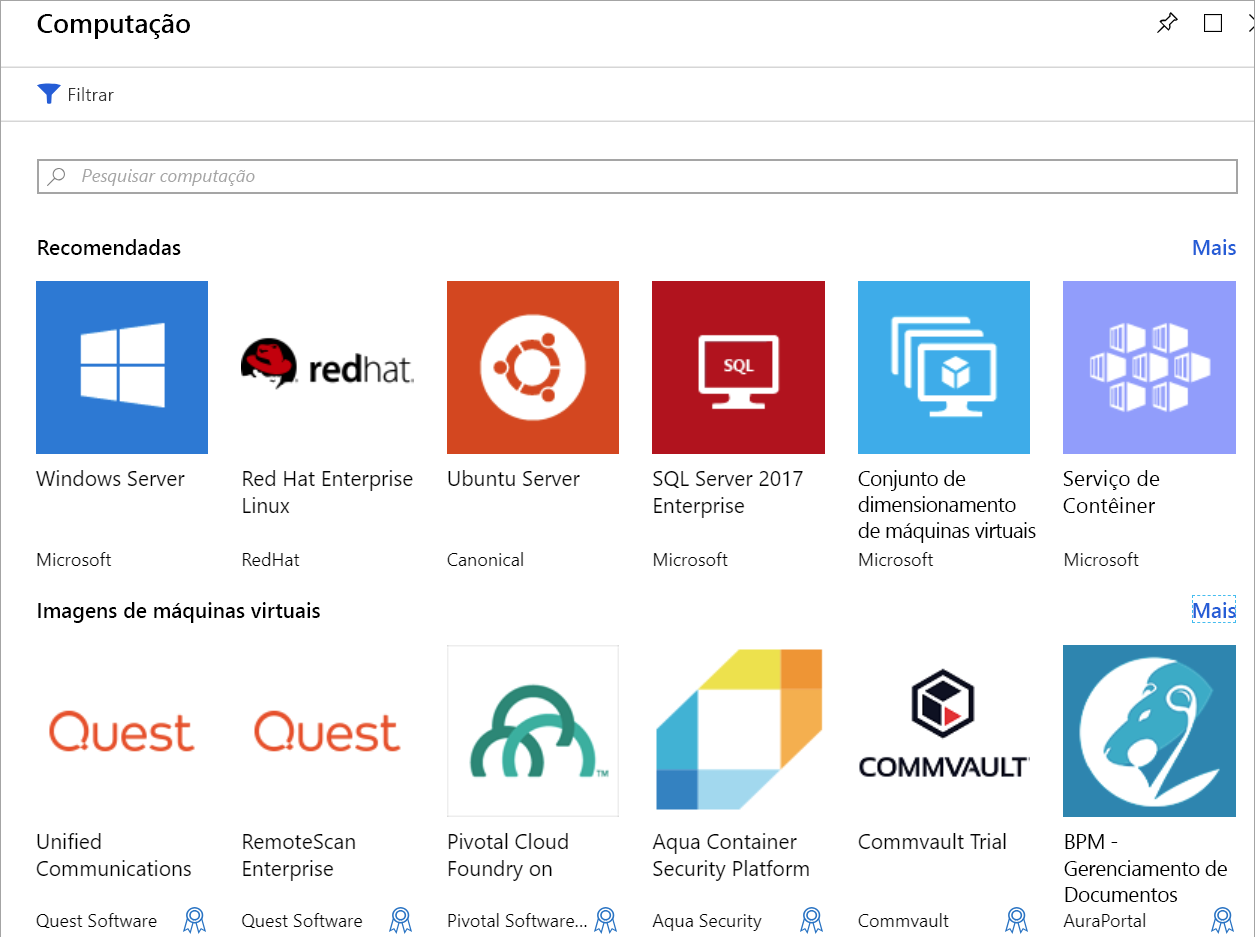
Recursos usados em uma VM do Windows
Ao criar uma VM do Windows no Azure, você também cria recursos para hospedar a VM. Esses recursos trabalham juntos para virtualizar um computador e executar o sistema operacional Windows. Elas precisam existir (e serem selecionadas durante a criação da VM) ou serão criadas com a VM.
- Uma máquina virtual que fornece recursos de CPU e memória
- Uma conta de Armazenamento do Azure para armazenar os discos rígidos virtuais
- Discos virtuais para armazenar o sistema operacional, os aplicativos e os dados
- Uma VNET (rede virtual) para conectar a VM a outros serviços do Azure ou ao seu hardware local
- Um adaptador de rede para se comunicar com a VNET
- Um endereço IP público para que você possa acessar a VM (isso é opcional)
Assim como outros serviços do Azure, você precisará de um grupo de recursos para conter a VM (e, opcionalmente, agrupar esses recursos para administração). Ao criar uma VM, você pode usar um grupo de recursos existente ou criar um.
Escolher a imagem da VM
A seleção de uma imagem é uma das primeiras e mais importantes decisões que você tomará ao criar uma VM. Uma imagem é um modelo usado para criar uma VM. Esses modelos incluem um sistema operacional e, muitas vezes, outros programas de software, como ferramentas de desenvolvimento ou ambientes de hospedagem na Web.
Você pode incluir qualquer aplicativo ao qual o computador pode dar suporte na imagem da VM. Você pode criar uma VM com base em uma imagem que é pré-configurada para atender exatamente aos seus requisitos, como a hospedagem de um aplicativo ASP.NET Core.
Dica
Você também pode criar e carregar imagens próprias. Confira a documentação para obter mais informações.
Dimensionar a VM
Assim como um computador físico tem uma determinada quantidade de memória e potência de CPU, o mesmo ocorre em uma máquina virtual. O Azure oferece uma variedade de VMs de tamanhos diferentes com diferentes faixas de preço. O tamanho escolhido determinará a capacidade de processamento, a memória e a capacidade máxima de armazenamento da VM.
Aviso
Há limites de cota em cada assinatura que podem afetar a criação da VM. No modelo de implantação clássica, não é possível ter mais de 20 núcleos virtuais em todas as VMs em uma região. Você pode dividir as VMs entre regiões ou arquivo de um solicitação online para aumentar seus limites.
Os tamanhos de VM são agrupados em categorias, começando com a série B, para testes e execuções básicos, até a série H, para tarefas de computação em grande escala. Você deve selecionar o tamanho da VM de acordo com a carga de trabalho que deseja executar. É possível alterar o tamanho de uma VM após a criação, mas a VM deve ser parada primeiro. Portanto, é melhor dimensioná-la corretamente desde o início, se possível.
Estas são algumas diretrizes baseadas no cenário de destino:
| O que você está fazendo? | Considere estes tamanhos |
|---|---|
| Computação de uso geral/Web: Teste e desenvolvimento, bancos de dados pequenos a médios ou servidores Web de tráfego baixo a médio | B, Dsv3, Dv3, DSv2, Dv2 |
| Tarefas computacionais intensas: servidores Web com tráfego médio, dispositivos de rede, processos em lote e servidores de aplicativos | Fsv2, Fs, F |
| Alto uso da memória: servidores de banco de dados relacionais, caches médios a grandes e análises in-memory. | Esv3, Ev3, M, GS, G, DSv2, Dv2 |
| Armazenamento e processamento de dados: Big Data, bancos de dados SQL e NoSQL que precisam de alta taxa de transferência de disco e E/S | Ls |
| Renderização ou edição de vídeo de elementos gráficos pesados, bem como inferência e treinamento de modelo (ND) com aprendizado profundo | NV, NC, NCv2, NCv3, ND |
| HPC (computação de alto desempenho): caso você precise das máquinas virtuais de CPU mais rápidas e potentes com adaptadores de rede com alta taxa de transferência opcionais | H |
Escolher as opções de armazenamento
O próximo conjunto de decisões gira em torno do armazenamento. Primeiro, você pode escolher a tecnologia de disco. As opções incluem um HD (unidade de disco rígido) tradicional com base em bandeja, ou um SSD (unidade de estado sólido) mais moderno. Assim como o hardware adquirido, o armazenamento SSD custa mais, mas oferece um melhor desempenho.
Dica
Há dois níveis de armazenamento SSD disponíveis: Standard e Premium. Escolha discos SSD Standard caso tenha cargas de trabalho normais, mas deseja melhorar o desempenho. Escolha discos SSD Premium caso tenha cargas de trabalho intensivas de E/S ou sistemas críticos que precisem processar os dados muito rapidamente.
Mapear o armazenamento para os discos
O Azure usa VHDs (discos rígidos virtuais) para representar discos físicos para a VM. Os VHDs replicam o formato lógico e os dados de uma unidade de disco, mas são armazenados como blobs de páginas em uma conta de Armazenamento do Azure. É possível escolher, por disco, que tipo de armazenamento deve ser usado (SSD ou HD). Isso permite controlar o desempenho de cada disco, provavelmente, com base na E/S que você pretende executar nele.
Por padrão, dois VHDs (discos rígidos virtuais) serão criados para a VM do Windows:
O disco do sistema operacional: Essa é a unidade primária ou C: e tem uma capacidade máxima de 2.048 GB.
Um disco temporário: Isso fornece armazenamento temporário para o sistema operacional ou os aplicativos. Por padrão, ele é configurado como a unidade D: e é dimensionado com base no tamanho da VM, tornando-o uma localização ideal para o arquivo de paginação do Windows.
Aviso
O disco temporário não é persistente. Nesse disco, você só deve gravar os dados que esteja disposto a perder a qualquer momento.
E quanto aos dados?
É possível armazenar dados na unidade C: junto com o sistema operacional, mas uma abordagem melhor é criar discos de dados dedicados. Você pode criar e anexar discos adicionais à VM. Cada disco de dados pode conter até 32.767 GiB (gibibytes) de dados, com a quantidade máxima de armazenamento determinada pelo tamanho da VM selecionado.
Observação
Uma funcionalidade interessante é criar uma imagem de VHD com base em um disco real. Isso permite a fácil migração das informações existentes de um computador local para a nuvem.
Discos não gerenciados vs. Discos gerenciados
A última escolha de armazenamento a ser feita é se serão usados discos não gerenciados ou gerenciados.
Com discos não gerenciados, você é responsável pelas contas de armazenamento usadas para armazenar os VHDs correspondentes aos discos de VM. Você paga as taxas da conta de armazenamento pela quantidade de espaço que utilizar. Uma única conta de armazenamento tem um limite de taxa fixo de 20.000 operações/s de E/S. Isso significa que uma única conta de armazenamento pode dar suporte a 40 discos rígidos virtuais padrão em velocidade total. Caso precise expandir, você precisará ter mais de uma conta de armazenamento, o que pode ficar complicado.
Discos gerenciados são o modelo de armazenamento em disco (recomendado) e mais recente. Eles resolvem essa complexidade dos discos não gerenciados com elegância, transferindo o ônus do gerenciamento de contas de armazenamento no Azure. Especifique o tipo (Premium ou Standard) e o tamanho do disco, e o Azure criará e gerenciará o disco e o armazenamento usado. Não é preciso se preocupar com limites de conta de armazenamento, o que facilita escalar horizontalmente. Eles também oferecem muitos outros benefícios:
- Maior confiabilidade: o Azure garante que os VHDs associados às VMs de alta confiabilidade serão colocados em diferentes partes do Armazenamento do Azure para fornecer níveis semelhantes de resiliência.
- Mais segurança: discos gerenciados são recursos verdadeiramente gerenciados no grupo de recursos. Isso significa que eles podem usar o RBAC (controle de acesso baseado em função) para restringir quem pode trabalhar com os dados do VHD.
- Suporte a instantâneos: você pode usar instantâneos para criar uma cópia somente leitura de um VHD. É preciso desligar a VM proprietária, mas a criação do instantâneo leva apenas alguns segundos. Após a conclusão, ligue a VM e use o instantâneo para criar uma VM duplicada e solucionar um problema de produção ou reverter a VM para o ponto no tempo em que o instantâneo foi tirado.
- Suporte a backup: você pode fazer backup automático de discos gerenciados em diferentes regiões para recuperação de desastres com o Backup do Azure, tudo sem afetar o serviço da VM.
Comunicação de rede
As máquinas virtuais se comunicam com recursos externos usando uma VNet (rede virtual). A VNet representa uma rede privada em uma única região na qual seus recursos se comunicam. Uma rede virtual é exatamente como as redes gerenciadas localmente. Divida-as com sub-redes para isolar os recursos, conecte-as a outras redes (incluindo as redes locais) e aplique regras de tráfego para controlar as conexões de entrada e saída.
Planeje a sua rede
Ao criar uma VM, você terá a opção de criar uma rede virtual ou usar uma VNET existente em sua região.
É simples fazer com que o Azure crie a rede junto com a VM, mas provavelmente isso não é ideal para a maioria dos cenários. É melhor planejar seus requisitos de rede antecipadamente para todos os componentes de sua arquitetura, criar a estrutura de VNet necessária separadamente e, em seguida, criar as VMs e colocá-las nas VNets já criadas.
Vamos ver mais sobre redes virtuais mais adiante neste módulo. Vamos aplicar um pouco desse conhecimento e criar uma VM no Azure.